Как подбирать ключевые слова для ютуба?
Содержание:
- Как подобрать ключевые слова для канала?
- Хештеги
- Как посмотреть теги Ютуб канала любого автора? Лайфхаки YouTube.
- Как написать теги для видео на Ютубе
- Узнаем теги видео на Ютубе
- Как подобрать ключевые слова для канала
- Как посмотреть теги у видео на YouTube
- Показать все, что скрыто
- Что такое описание канала и зачем оно необходимо
- Теги для Youtube каналов и видео
Как подобрать ключевые слова для канала?
Ключевые слова — это популярные запросы пользователей, которые описывают направление вашего канала. Нужны они для того, чтобы поисковым системам было проще определить, о чём ваш канал.
Чтобы их узнать, нужно всего лишь логически подумать. Определить, кто ваша аудитория и что они должны искать в поиске, чтобы попасть на ваш канал. Дальше в дело входят несколько сервисов, которые позволят найти дополнительные идеи для ключевых слов.
Здесь, на самом деле, не нужно знать, как работать в профессиональном для этого софте, типа баз Пастухова, кейколлектора, мутагена и т. д.
Разберите свою тематику на ключи
Например
, тематика — спорт. Допустим, на канале с такой тематикой будут публиковаться видео о том, как делать упражнения, советы по питанию, рецепты, мотивационные ролики, про похудение и т. д.
Думаем, что наберёт ваша целевая аудитория в поиске.
Что бы я сам набрал?
Сейчас просто слова из головы: накачать мышцы, упражнения, тренировка, пресс, мотивация, спортивное питание, фитнес, бодибилдинг, воркаут, силовые тренировки, тренер, гимнастика, тренинг, похудение, спортивные рецепты.
Выписываем все идеи, потом отберём лучшие.
Проанализируйте конкурентные каналы
2.
Здесь нам понадобится специальный плагин для YouTube, который позволяет бесплатно подсмотреть ключевые слова любого канала. Называется он vidIQ Vision.
- Устанавливаете плагин vidIQ Vision для браузера Google Chrome
(на счёт других браузеров не знаю). -
Регистрируете аккаунт на www.vidiq.com
.
- Заходите в YouTube и авторизуетесь в плагине. Вы его заметите, он будет отображаться справа от видео. После авторизации там же справа будет показываться статистика по каждому видео.
После того, как вы установите данный плагин, заходите на любой канал по вашей тематике и видите все ключевые слова, которые на нём использованы.
Я покажу на примере своего личного канала.
Так нужно походить по различным проектам в вашей тематике и выписать в таблицу все подходящие ключевые слова.
Можно даже пропустить первый пункт, где самому надо думать, а просто взять и слизать все популярные ключи с конкурентов.
Брендовые запросы
3.
Рекомендую к списку ключевых слов добавить брендовые запросы. Те запросы, по которым будут искать именно ваш YouTube-канал. Это может быть название проекта, имена и фамилии авторов канала, никнейм и тому подобное.
Используем сервисы подсказок поисковых систем
4.
Последний шаг — это использование инструментов подсказок поисковых систем Яндекса или Гугл.
Проще и удобнее пользоваться сервисом Яндекса. Его, в принципе, хватает. Нам надо отобрать теперь самые популярные и подходящие поисковые запросы, а также найти дополнительные слова.
Открываем вордстат Яндекса и начинаем вбивать туда наши слова.
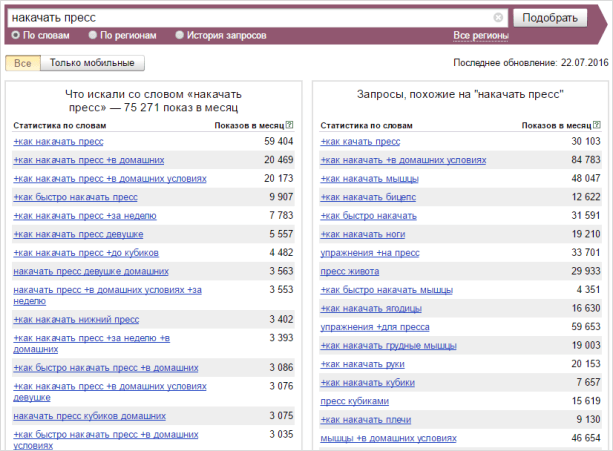
В левой колонке вы увидите статистику запроса и дополнительные слова, которые тоже можно использовать, как ключи. А в правой колонке показывается, что ещё люди искали вместе с этой фразой. Выберите из неё наиболее подходящие и часто показываемые фразы.
Таким образом вы составите список основных ключевых слов для канала Ютуб по своей нише.
Хештеги
Как было сказано выше, хештеги – это словосочетания или отдельные слова, задающие тематику. Они выступают в качестве своеобразного фильтра, который помогает быстро найти нужную информацию. Правильная расстановка хештегов значительно облегчит работу, как пользователю, так и автору контента.
Какие должны быть хештеги
Прежде всего, используемые хештеги не должны нарушать правила YouTube. Поэтому перед началом работы рекомендуется с ними ознакомиться. Основных требований всего четыре:
- Хештеги должны быть исключительно по теме видеоролика. Запрещено добавлять ложные словосочетания, которые могут запутать пользователя;
- Максимальное количество хештегов под одной видеозаписью – 15. Но столько сочетаний необходимо лишь в исключительных случаях. Лучше обойтись меньшим количеством. Оптимальный вариант — три хештега;
- Нельзя использовать повторяющиеся предложения или обычные слова;
- Строго запрещено использовать в качестве хештегов оскорбления, нецензурные слова и словосочетания, пропагандировать насилие и дискриминацию, призывать к нарушению законов, использовать хештеги, которые носят сексуальный характер.
Правила добавления хештегов
Как правило, хештеги указывают во время загрузки видео, но это можно сделать и позже. Чтобы работа не прошла зря, нужно помнить о трех важных моментах:
- Хештег работает точно так же, как и гиперссылка. Иными словами, если на него нажать, то появится список видеороликов по выбранной теме;
- Если хотя бы один хештег добавить в заголовок, то ни он, ни другие не будут видны;
- Если хештег отсутствует в заголовке, то под роликом появятся три хештега из описания.
Порядок добавления следующий:
- Зайти на свой YouTube –канал и нажать на кнопку «Управлять видео»;
- Нажать на «Добавить видео». После этого выбрать необходимый видеоролик;
- Откроется окно для описания видео. Именно в него добавляются хештеги.
Как посмотреть теги Ютуб канала любого автора? Лайфхаки YouTube.
Всем привет, друзья, с вами Сергей Войтюк. В этой статье я расскажу, как посмотреть не только теги Ютуб видео, но и метаданные любого ролика. То есть сколько просмотров в час набирает ролик, где находятся ссылки на это видео, сколько постов с этим видео есть в Facebook, Twitter, Rеddit и остальных соцсетях, а также другие полезные метаданные, которые помогут Вам в продвижении роликов на Ютубе.
Если конкретно, эта информация поможет Вам занимать топовые места в поиске, попадать в похожие к конкурентам
Поэтому собирать данные с видео конкурентов очень важно. Итак, начинаю подробный разбор
Для всех перечисленных операций понадобится плагин, который называется vidIQ. Сначала я расскажу, как он работает, а уже в конце объясню, где и как его скачать. Плагин полностью бесплатный. Работает он только в браузере Google Chrome. Покажу его работу на примере.

Интерфейс VidIQ. Общий обзор, социальное, SEO, канал, теги Ютуб роликов.
Возьму популярное на YouTube видео. Справа от видео Вы наблюдаете множество чисел. Что же мы можем видеть с их помощью?
Первые показания особо не нужны. Это отдельные оценки этого плагина. Программа анализирует теги Ютуб, повторение ключевых слов, количество слов в описании и составляет свою оценку оптимизации.
Я покажу Вам то, что пригодится в работе прямо сегодня, завтра, при загрузке следующих роликов. Что показывает данный плагин:
Иными словами, показывает, сколько людей, например, в Facebook’е лайкнули, репостнули, написали комментарий и так далее. Также показывает соотношение Facebook’а и YouTube. Показывает ссылки, репосты в других соц. сетях, комментарии, посты в Reddit и LinkedIn. Конечно, это больше для англоязычных ресурсов.
Во-вторых, он показывает оценку SEO. А именно:
- Сколько видео в похожих у этого канала из 20 возможных.
- Каково количество слов в описании, сколько подсказок в этом ролике использовано, сколько слов в минуту.
- Количество ссылок в описании, а также ссылки на других ресурсах, где встроено это видео, где есть ссылки на него.
Кстати, по SEO-параметрам. Если они большие, будет очень тяжело обойти этот ролик в поиске по запросу.
Дальше он показывает параметры канала.
- Приблизительный месячный доход. Однако эта цифра вообще никак к реальности не относится.
- Общее количество просмотров на канале, среднее количество просмотров в день.
- Просмотры за последние 30 дней. То есть можно сразу посмотреть, растёт канал либо не растёт.
- Сколько подписчиков на канале, среднее количество подписчиков в день, которое добавляется на канал ежедневно. Хороший параметр для того, чтобы выбирать каналы конкурентов, на которые нужно равняться.
- Подписчики за последние 30 дней.
- Насколько в процентном соотношении канал вырос по сравнению с предыдущим месяцем.
И затем один из самых важных параметров, это теги Ютуб ролика.

Вы можете посмотреть теги на нашем примере. Если ввести запрос «вояж» в поиске, то видео будет на первом месте. Это показывается плагином справа от тега. «Ленинград» на втором и так далее. То есть можно посмотреть, какие позиции видео занимает в поиске.
Точно так же очень удобно заходить на свои ролики, открывать этот плагин и смотреть, занимают ли топовые позиции ролики по тем тегам, которые Вы используете. Соответственно, если не занимают, нужно подбирать другие теги, переоптимизировать видео.
Очень удобно, что Вы можете просто нажать на значок булавки (справа сверху в разделе «теги») и скопировать сразу все теги. Далее можно их вставить в текстовый документ либо сразу в теги Вашего видео. И потом удалить некоторые, если необходимо.
На самом деле, эта панелька — это всего лишь одна из множества функций, которые даёт этот плагин. Там есть и массовое редактирование подсказок, аннотаций, выгрузка идентификатора видео для рекламы со всего канала. Это можно делать не вручную, а автоматически за пару секунд. Также есть работа с описаниями: можно во всех видео менять описание буквально одним кликом. Плагин даже ищет самые популярные за последний час видео, основываясь на скорости набора просмотров. Как вы, наверное, поняли, у этого плагина действительно очень много полезных функций.
Как написать теги для видео на Ютубе
Больше видео на нашем канале — изучайте интернет-маркетинг с SEMANTICA
Перед нами задача сразу для трех уровней. Это сам профиль, плейлисты, конкретные видеофайлы. И все обозначенные выше ступени нуждается в подборе собственных запросов, строго индивидуальных. А значит, для начала работы рекомендуется составить семантическое ядро. Это просто полная совокупность всех необходимых ключей, которые будут использоваться. И они также делятся на три уровня:
- высокочастотные;
- среднечастотные;
- низкочастотные.
Обычно частота употребления напрямую связана с популярностью, а также длинной фразы. То есть, слово «чашка» используется на огромном количестве различных ресурсов. И употребляется очень часто. А вот «белая кружка из фарфора» уже значительно реже. Но не так редко, как «купить зеленую посуду с рисунком Супермена». Так и выявляются три уровня востребованности, на которые необходимо ориентироваться.
Для канала
Нужная опция спряталась в «творческой студии», во вкладке «дополнительно» найдем искомое поле для наших ключевых слов. Стоит понимать, что заносить туда допустимо как единичное, так и полноценное словосочетание. И если вы намерены внести именно фразу, то ее нужно полностью заключать в кавычки. Так робот поймет, что она неразрывна, и словоформы не употребляются отдельно. В случае упущения знака препинания, единицы будут читаться индивидуально.
Далее рассмотрим, как правильно писать сами теги на YouTube.
Для начала, внесем в описание канала общие направления. Если вы занимаетесь отслеживанием новинок кино, и у вас есть пара роликов конкретно о «Мстителях», этого упоминать не нужно. Ставим акцент на широких понятиях: «Обзор фильмов», «критика кинофильмов», «кинокритик» и так далее. Это сам фундамент нашего семантического ядра. В качестве примера возьмем проект о боевых единоборствах. Указываем следующее:
Но вот писать имена спортсменов – это ошибка. Если у вас есть серия видеороликов о бойце, лучше отнести это все в отдельный плейлист и расписать уже там.
Помните и о том, что главное условие сервиса – релевантность. Если с поиска к вам часто по запросу будут переходить люди, а после сразу покидать – значит, контент не соответствует ожиданиям. Разумеется, если канал о спорте, а в ключах стоят «способы маникюра», система быстро вычислит вашу небольшую аферу и применит санкции.
Для плейлиста
Разберемся, как писать теги на Ютубе, и какие из них ставить конкретно для списков воспроизведения. Это своего рода категории, группы роликов, которые объединяет общая нить. В нашем случае, а мы разбираем условный проект о единоборствах, это может быть:
- обучающий контент;
- новостной;
- серии про выбранных бойцов;
- обзоры и многое иное.
И соответственно, уже узкая линейка и станет нашими главными ключами. Но ее необходимо связать и с фундаментом. К примеру, у нас было слово в базисе «ММА». То есть, смешанный стиль. А плейлист направлен на обучение. Тогда получаем:
И с остальными терминами, которые были в фундаменте, вы сможете провести те же самые манипуляции.
Периодически начинающие блогеры не стремятся осуществлять градацию своего контента по таким категориям. Это тоже ошибка. Методика помогает самому пользователю ориентироваться, так еще и сервис повышает свой собственный рейтинг за такое удобство.
Для ролика
А вот тут подход несколько меняется. Итак, смотрим, для чего нужны теги в Ютубе, как поставить их на каждое видео. Снова наша главная цель – релевантность. И если микс базовых ключей с более узкими в плейлисте себя оправдывает, то в видеофайле уже нет. Юзер ищет конкретный, обычно узкопрофильный контент. В нашем случае, это, например, запросы: «как бить правильно рукой» или «эффективные удары ногами». То есть, название самой публикации. И именно из наименования мы и берем наши фразы для заполнения. Если это файл о переводах в партер, то мы имеем подходящие запись уже в названии:
- «перевод в партер»,
- «броски»,
- «переводим в партер»,
- «тейкдаун».
А вот базовые слова мы здесь не трогаем. Далее, вносим все получившиеся варианты в описание в виде целостных и связанных между собой словосочетаний. Готово!
Узнаем теги видео на Ютубе
Есть три наиболее простых способа узнать теги того или иного ролика на просторах видеохостинга YouTube. Все они кардинально отличаются друг от друга и задействуют абсолютно разные инструменты. Один потребует скачивания стороннего расширения, а другие – использования специального сервиса.
Способ 1: С помощью HTML-кода страницы
Стоит сразу обозначить, что этот способ подойдет не всем. Так как многие в повседневной жизни не сталкиваются с HTML-кодом, они могут попросту запутаться в нем и не найти нужную информацию
Но в то же время данный метод не предусматривает загрузку и установку сторонних компонентов на компьютер, что для некоторых пользователей очень важно
Для того чтобы, узнать теги видеоролика, вам изначально необходимо перейти на тот самый ролик. Сразу после этого можно приступать к поиску тегов.
- В любом месте на странице, помимо области расположения самого проигрывателя, нажмите правую кнопку мыши (ПКМ) и в контекстном меню выберете пункт «Просмотреть код страницы». К слову, данная фраза может отличаться в зависимости от установленного браузера на вашем компьютере.
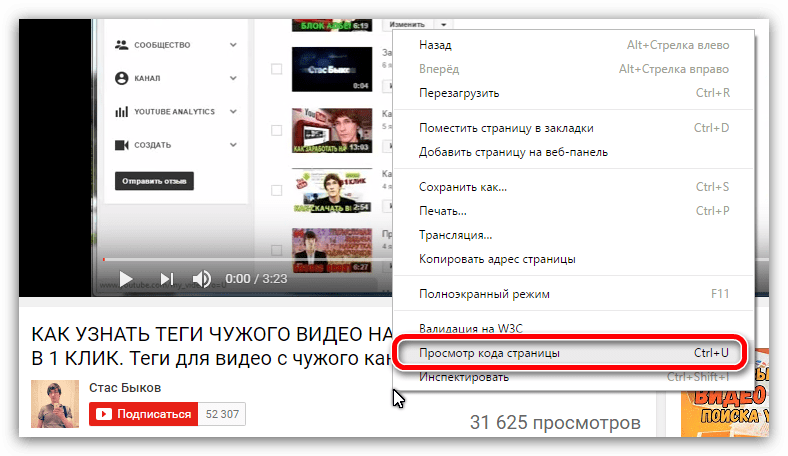
После этого перед вами появится стена текста – это и есть HTML-код той страницы, на которой вы провели первый шаг. В ней и содержится информация о том, какие теги использовались в видео. Вам нужно отыскать строку, которая начинается с «<meta name=»keywords»…». Сделать это можно как самостоятельно, вычитывая каждую последующую, так и с использованием поиска по странице. Рекомендуется воспользоваться вторым методом, так как это в разы сэкономит время. Чтобы совершить поиск, нажмите комбинацию клавиш «Ctrl» + «F» и в появившейся строке введите слово «keywords» без кавычек.
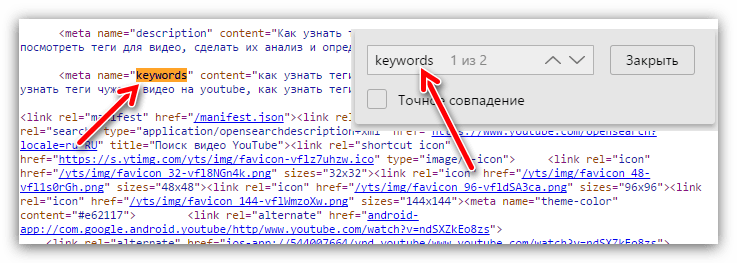
По итогу у вас выделится это слово в коде. В этой строке и располагаются теги видео, они идут после слова «content=» и разделяются запятыми.

Это первый способ, как можно узнать теги видео на Ютубе, однако он не позволяет увидеть все указанные теги – об этом свидетельствует многоточие в конце. Такое случается в том случае, если суммарное количество символов превышает отметку в 130 знаков.
Способ 2: С помощью специального онлайн-сервиса
Если же вы хотите узнать все теговые слова и фразы, то можете воспользоваться специальным сервисом, который поможет вам это сделать.
Для того, чтобы узнать теги видео вам необходимо:
- Скопировать ссылку видеоролика с Ютуба.
- Вставить ссылку в специальное поле для ввода на указанном сервисе.
- Нажать на кнопку с изображением увеличительного стекла для начала распознавания.

После того, как анализ будет произведен, вам ниже будет показано превью ролика и все его теги.
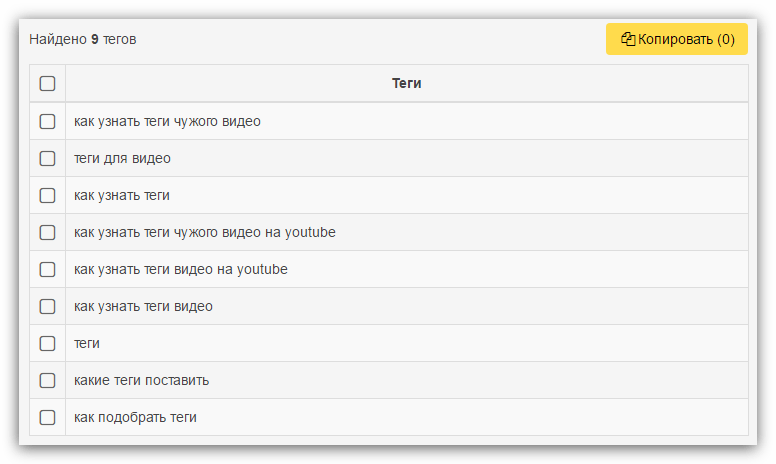
Как можно заметить, их количество на порядок больше, чем было показано в первом способе.
Способ 3: С помощью расширения для браузеров VidIQ Vision
Если вы хотите узнавать теги быстро и в полном объеме, не затрачивая времени на копирование ссылок, а получая информацию непосредственно на самой странице с видеороликом, то можете установить специальное расширение, которое позволит это делать. Однако стоит сразу же пояснить, что оно работает не во всех браузерах, а только в тех, что базируются на платформе Chromium – это Google Chrome, Yandex.Browser, Opera, Vivaldi и тому подобные. В браузере от Mozilla он не установится.
После того, как расширение у вас будет установлено, перейдите на страницу с видеороликом, теги которого хотите узнать.
Теперь под видеороликом или с правой его стороны у вас будет отображаться панелька расширения с формой для входа.
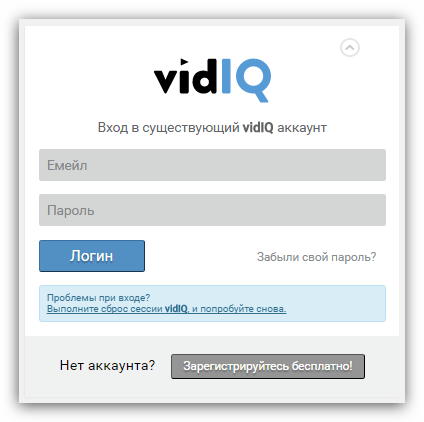
На этом этапе вам необходимо зарегистрироваться в сервисе VidIQ, чтобы начать просмотр информации видеозаписей. Делается это очень просто.
- Для начала нажмите на кнопку «Зарегистрируйтесь бесплатно!».

Затем, в специальной форме укажите свои данные (электронную почту, имя и пароль).
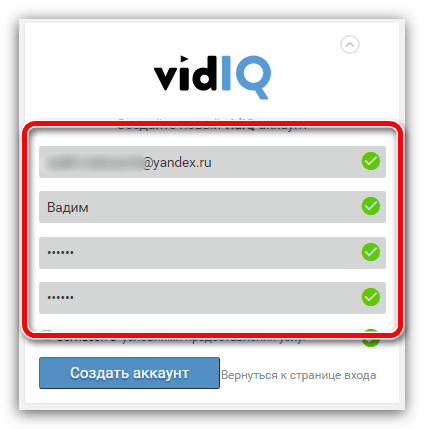
И в конце нажмите на кнопку «Создать аккаунт», предварительно не забыв поставить галочку рядом с «Согласен с условиями предоставления услуг».
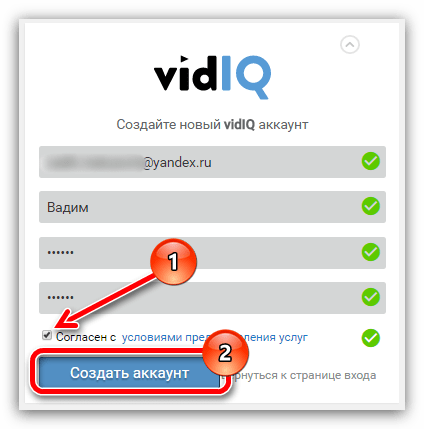
После того, как вы создадите учетную запись VidIQ и войдете в нее, перед вами откроется полная информация о любом ролике, как только вы окажетесь на его странице
И для того, чтобы узнать все его теги, вам следует обратить внимание на графу «ТЕГИ ВИДЕО». Именно в ней они и указываются
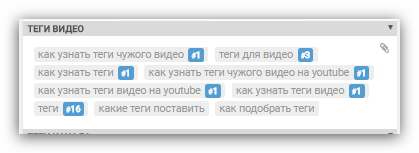
Как подобрать ключевые слова для канала
Итак, что писать в ключевых словах канала на YouTube? Как их правильно подбирать? Есть методы, позволяющие подобрать ключевые слова для Ютуба. Здесь перечислены самые распространенные и простые, использовать которые сможет любой пользователь.
Разберите свою тематику на ключи
Чтобы привести наглядный пример, возьмем популярную тематику – спорт. Планируется публикация роликов про упражнения, специальное питание, мотивацию к успеху и прочее. Далее нужно представить себя на месте аудитории.
Что будет искать простой человек? Писать он будет, скорее всего, по существу: «как накачаться», «правильное питание у спортсменов», «тренировки», «мотивация», «фитнес».
Эти фразы с отдельными словами и станут ключевыми для поиска информации. Кроме того, лучше всего выписать самые используемые.
Проанализируйте конкурентные каналы
Конкуренты могут быть успешнее вас, поэтому нужно знать, какие ключи они используют. Это позволит как минимум достичь их уровня просмотров и посещений канала.
Слова можно придумать самостоятельно или отфильтровать предложенное и выбрать самые популярные ключи, которыми пользуются конкуренты. Такой способ поможет зрителям добраться к вашему каналу. Вот пример:
О том, как увидеть ключи, которые используют блогеры под своими видео рассказывается ниже.
Как посмотреть статистику запросов на Ютубе по ключевым словам
В Ютубе практически не используются правила семантического ядра для сайта. Дело в том, что более 80% запросов создаются благодаря похожим рекомендованным роликам.
По этой причине стоит создавать почти такой же заголовок, как и у популярных видео. Это позволит поисковой системе Ютуба выдвинуть ролик на третье, а иногда даже на второе место в поисковой системе.
Можно также найти самые часто используемые поисковые запросы. Чтобы сделать это, нужно просто вписать одно или два слова.
Пример показан на этой картинке:
Сервисы подсказок поисковых систем
Сервисы подсказок отлично помогают всем блогерам в продвижении своего контента. Такие поисковые системы, как Google и Yandex, позволяют отыскать популярные теги.
Лучше всего, однако, подойдет Яндекс. Чтобы им воспользоваться, необходимо перейти на сайт wordstat.yandex.ru и вписать нужные слова. Далее нажать кнопку «Подобрать» – сервис предложит ряд слов.
Левая колонка показывает все запросы и дополнительные слова, позволяющие отыскать нужный ролик. Зачастую их используют как ключи. Правая колонка отображает то, что люди дополнительно искали с данным словосочетанием. Нужно выбрать подходящие популярные фразы. Это позволит составить ряд главных слов для Ютуб-канала.
На картинке, расположенной ниже, показан пример того, как можно найти нужные ключи:
Как посмотреть теги у видео на YouTube
Несмотря на то, что YouTube не очень хочет, чтобы другие пользователи знали, какие теги прописаны у видео, он при этом особо не скрывает данную информацию. Существует несколько действенных способов посмотреть теги у любого видео на платформе. Рассмотрим все их.
Вариант 1: Код элемента
Главное преимущество этого варианта в том, что вам не потребуется пользоваться какими-либо сторонними сервисами или программами, а только вашим браузером. В каждый браузер встроен инструмент для просмотра кода страницы. Он используется разработчиками для отладки проектов, но вы можете с его помощью посмотреть некоторую скрытую от обычных пользователей информацию, например, теги у видео на YouTube.
Единственным недостатком можно назвать не самые дружелюбный интерфейс, так как вся страница будет представлена в виде HTML-разметки, где вам нужно будет найти необходимый хэш-тег:
- Откройте страницу с видео. Кликните в любой ее пустой части правой кнопкой мыши и выберите из контекстного меню вариант «Просмотр кода страницы». В зависимости от используемого браузера название пункта в контекстном меню будет отличаться, но смысл останется примерно тот же. Также вы можете использовать универсальное сочетание клавиш Ctrl+U.
Появится панель с кодом страницы. В зависимости от браузера данная панель будет расположена в нижней или правой части интерфейса. Иногда ее можно расположить так, как вам будет удобно.
Чтобы самостоятельно не выискивать в HTML-разметки нужный элемент можете воспользоваться быстрым поиском. Чтобы вызвать поисковую строку воспользуйтесь сочетанием клавиш Ctrl+F. В появившуюся строку введите «meta name=»keywords»» без кавычек.
Браузер автоматически покажет найденные совпадения. В строке, где был вводимый элемент после слова «content=» идет перечисление тегов к видео.
Этот способ достаточно прост, плюс, не требует использование дополнительных сервисов, однако показывает не все теги. У некоторых видео при перечислении тегов в конце идет троеточие, а это означает, что там есть еще теги. Такое случается в том случае, если суммарное количество символов превышает отметку в 130 знаков.
Вариант 2: Специальные сайты
В сети существует несколько сайтов от разных разработчиков, позволяющие узнать точный перечень тегов у любого видео на YouTube. Пользоваться ими не намного сложнее, чем стандартным просмотром кода элемента.
Для примера рассмотрим работу с этим сервисом:
Сервис отображает абсолютно все теги, что применяются к видео, ссылку на которое вы предоставите.
Вариант 3: Расширение VidIQ Vision для браузера
Этот вариант подходит тем, кому нужно часто просматривать теги у видео и при этом нужен полный их перечень. Дело в том, что постоянно переключаться между вкладками в браузере неудобно, а просмотр кода элемента через встроенные инструменты не отображает полной картины. В таком случае можно установить специальное расширение для браузера VidIQ Vision. Однако вам потребуется регистрация на сайте разработчика.
Инструкция по использованию расширения выглядит следующим образом:
Теперь, когда расширение установлено в ваш браузер, переходим непосредственно к работе с ним:
Все представленные способы по своему хорошо, но выбор зависит от вас
Если вам обязательно нужен полный перечень тегов у видео, то мы бы рекомендовали обратить внимание на второй и третий варианты. Если же требуется быстро посмотреть список основных тегов для видео, то вполне можно обойтись и первой инструкцией
Показать все, что скрыто
Перед публикацией видеоролика на видеохостинге автор вводит наименование проекта, составляет к нему описание и добавляет теги. Последний раздел не отображается на странице клипа. Для поиска тегов у конкурентов используют дополнительные программы.
VidIQ
Расширение для браузера позволяет считывать исходный код страницы. В нем и указаны теги. Для их получения потребуется выполнить ряд действий:
- зарегистрироваться на официальном сайте плагина;
- установить разрешение в браузер;
- выполнить авторизацию для Ютуба;
- перейти на страницу нужного видеоролика;
- справа в рамке «VIDEO TAGS» будут представлены использованные автором клипа теги.
Отображение статистики и тегов ролика в плагине VidIQ
TubeBuddy
Установка расширения производится через официальную страницу TubeBuddy. После добавления значок плагина появится на странице в Ютубе напротив поисковой строки. При переходе на страницу редактирования своего ролика вы сможете при помощи программы получить рабочие теги. Для этого:
- кликните по значку плагина, отображающемуся в панели инструментов;
- выберите функцию «Suggested Tags»;
- напротив эффективных тегов нажмите на зеленые плюсики для их добавления к ролику.
В бесплатной версии плагин выдает только 5 подходящих ключей. При раскрутке нового аккаунта не стоит добавлять больше 5-7 тегов.
Рабочие теги, сгенерированные программой TubeBuddy
Поиск ключевых слов для YouTube-аккаунта осуществляется в 3 этапа. Перед составлением семантического ядра анализируют собственный блога и аккаунты конкурентов. Полученные запросы позволяют составить список ключевых фраз и тегов.
Для создания СЕО-ядра используют специальные онлайн-сервисы. Они автоматически анализируют запросы пользователей по поисковикам и в течение 3-5 секунд выдают готовые списки ключевых фраз.
Что такое описание канала и зачем оно необходимо
Описание канала это важная часть для оптимизации в поисковых системах. Любые поисковики лучше всего распознают именно текстовую информацию
Потому так важно всегда правильно ставить теги, описание под видео, грамотно проставлять заголовки
Само по себе описание канала, кроме улучшения поиска ничего, практически не делает. Мало кто специально переключался на вкладку описания, чтобы его прочитать.
Но если подходить к делу серьёзно, то оно обязательно понадобится. Потратить на это полчаса совсем не жалко.
Создаём уникальное и интересное описание
Чтобы поисковые системы как можно лучше продвигали Ваш канал запомните вот такие ключевые моменты:
- В тексте должны присутствовать ключевые слова. Однако, если описание будет переоптимизировано – поисковикам это не понравится. Такой текст сразу упадёт в рейтинге и будут отфильтровывать.
- Все брендовые запросы также стоит упомянуть. Опять же, старайтесь, как и с ключевыми словами делать это максимально естественно.
- Ссылки в описании неактивны. Так что трафик нагнать через него не выйдет.
- Постарайтесь описать кратко, но ёмко о чём Ваш канал и почему именно Вас стоит смотреть.
- Не забудьте призывать подписываться на Ваш канал и ставить лайки. Как, в прочем, и в каждом видео.
Таким образом мы получаем как возможность продвинуться выше в рейтинге поисковых систем, так и рассказать наши потенциальным подписчикам о своём канале и о себе.
Как вставить готовое описание на канале
И так, займёмся технической стороной вопроса. А именно переносом описания на свой канал. Чтобы не наваливать тонну текста покажу всё наглядно.
Переходим вот сюда
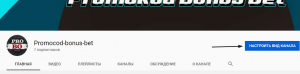
И в YouTube Studio, в настройках канала находим пункт основная информация. Копируйте туда текст и нажмите “Опубликовать”
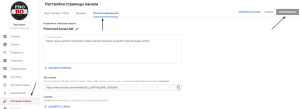
Вот и всё. Описание для канала готово. Теперь пользователи смогут узнать о Вас больше перед просмотром роликов, а поисковые системы будут лучше продвигать канал в топы.
Теги для Youtube каналов и видео
Алгоритм работы Ютуба неизвестен. Есть понимание, что на ранжирование контента влияние оказывает сразу несколько факторов. Стоит учесть, что если ролики канала имеют одинаковые ключи, то они могут быть рекомендованы друг другу в качестве схожих. Это предотвратит попадание чужих контентов в правую колонку. Если добавить в описание ключевика еще и уникальное название бренда, повысится вероятность попадания в список с похожими к своим. Хештеги для Ютуба могут включать название канала или серии.
Совет: стоит придумать пару универсальных брендированных фраз и применять их ко всем продуктам автора.
При составлении ключевиков, проанализируйте работу конкурентов. Для просмотра информации, которую используют конкуренты в продвижении, подойдет просмотр кода страницы.

Не забывайте, что правила Ютуб запрещают копирование для дальнейшего дублирования информации. Общие слова никто не запретит использовать, а вот хэштеги с названием бренда или уникальной запатентованной методики – да.


